Управление видимостью объектов
В среде Max разработана очень гибкая система управления видимостью объектов сцены. Кроме развитой системы команд существует набор дополняющих друг друга установок и настроек, позволяющих оптимизировать работу и "видеть" только те объекты или группы объектов, которые необходимы в данный момент. Особенно актуален вопрос видимости объектов в сложных насыщенных сценах, где иногда подолгу приходится ждать обновления (перерисовки) экрана (необходимо помнить что, все скрытые или замороженные объекты при этом игнорируются).
Все элементы управления видимостью сосредоточены в панели Display (Показ) и в Display Floater (Панели Показа) которую можно вызвать из падающего меню Tools (Инструменты).
Каждый из объектов сцены может иметь несколько уровней видимости:
- Объект виден и в видовых экранах и при визуализации сцены.
- Объект виден в видовых экранах, но не отображается и не участвует в визуализации сцены.
- Объект виден в видовых экранах и отображается при обсчете сцены, но "заморожен" (недоступен) для команд выбора и редактирования.
- Объект скрыт и не виден ни в видовых экранах, ни при визуализации.
Строго говоря, существует еще несколько вариантов видимости объектов, но они менее характерны и останавливаться на них не стоит.
Наиболее удобен способ управления объектами через Display Floater (Панель Показа), поэтому разберем его детальнее. Эта панель (рис. 4.08) состоит из двух закладок Hide / Freeze (Скрыть / Заморозить) и Object Level (Уровень Объекта).
Первая из них повторяет все основные команды панели Display за исключением некоторых редко используемых. Две группы рельефных кнопок отвечают за команды Hide (Скрыть) и Unhide (Показать), еще две – Freeze (Заморозить) и Unfreeze (Разморозить). Флажок Hide Frozen Object (Скрывать Замороженные Объекты) позволяет замораживать и скрывать объекты одновременно. Рельефные кнопки позволяют скрывать / замораживать Selected (Выбранные), Unselected (Невыбранные) объекты, осуществить выбор By Name (По Имени) и By Hit (По Щелчку).
Закладка Object Level (Уровень Объекта) управляет настройкой Hide By Category (Категориями Скрываемых Объектов) и набором флажков Display Properties (Показ Свойств Объекта). Панель Display Floater (Панель Показа) в любой момент может быть убрана с экрана (левым щелчком по кнопке закрытия) или повторно вызвана.
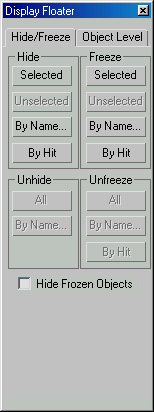
Рис. 4.08. Плавающая Панель Показа
